Автор:
John Pratt
Дата На Създаване:
17 Февруари 2021
Дата На Актуализиране:
1 Юли 2024
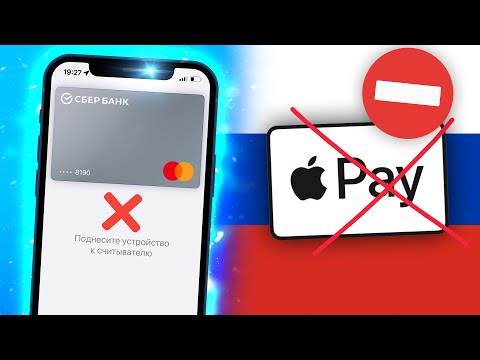
Съдържание
Тази статия ще ви научи как да правите покупки в магазина с помощта на PayPal на iPhone или iPad. Можете да платите с приложението PayPal в много магазини или, ако използвате Apple Pay, можете да добавите PayPal към Apple Pay.
Стъпвам
Метод 1 от 2: Използване на приложението PayPal
 Отворете PayPal на вашия iPhone или iPad. Това е синята икона с бяло "P" вътре. Обикновено е на началния ви екран.
Отворете PayPal на вашия iPhone или iPad. Това е синята икона с бяло "P" вътре. Обикновено е на началния ви екран. - Не всички магазини приемат PayPal.
 Влезте във вашия акаунт. Въведете данните си за вход (или потвърдете своя ПИН) и натиснете „Вход“.
Влезте във вашия акаунт. Въведете данните си за вход (или потвърдете своя ПИН) и натиснете „Вход“.  Превъртете надолу и натиснете В магазина. Това е иконата с очертанията на синя витрина.
Превъртете надолу и натиснете В магазина. Това е иконата с очертанията на синя витрина. - Ако за първи път използвате PayPal In Store, натиснете "Старт", когато бъдете подканени.
- Ако не сте настроили PayPal да използва услуги за местоположение, ще трябва да следвате инструкциите на екрана и да го направите сега.
 Изберете магазина. Въведете името на магазина в полето „Намиране на местоположение“ в горната част на съобщението, след което докоснете местоположението в резултатите от търсенето.
Изберете магазина. Въведете името на магазина в полето „Намиране на местоположение“ в горната част на съобщението, след което докоснете местоположението в резултатите от търсенето. - Ако магазинът не е в списъка, той няма да приема плащания чрез PayPal In Store.
 Избери метод на плащане. Ако не искате да използвате начина на плащане по подразбиране, докоснете този метод, за да отворите менюто, след което изберете друг метод.
Избери метод на плащане. Ако не искате да използвате начина на плащане по подразбиране, докоснете този метод, за да отворите менюто, след което изберете друг метод.  Покажете кода за плащане на лицето на касата. След това лицето в касата ще потвърди кода, за да обработи плащането ви.
Покажете кода за плащане на лицето на касата. След това лицето в касата ще потвърди кода, за да обработи плащането ви.
Метод 2 от 2: Добавете PayPal към Apple Pay
 Отворете настройките на вашия iPhone. Това приложение обикновено е на началния екран. Този метод ще ви научи да свързвате PayPal с Apple Pay, така че покупките ви чрез Apple Pay да се приспадат от вашия акаунт в PayPal.
Отворете настройките на вашия iPhone. Това приложение обикновено е на началния екран. Този метод ще ви научи да свързвате PayPal с Apple Pay, така че покупките ви чрез Apple Pay да се приспадат от вашия акаунт в PayPal. - Не всички магазини приемат Apple Pay.
 Докоснете името си в горната част на менюто.
Докоснете името си в горната част на менюто. Натиснете iTunes & App Store.
Натиснете iTunes & App Store. Докоснете своя Apple ID в горната част на менюто. Ще се появи меню.
Докоснете своя Apple ID в горната част на менюто. Ще се появи меню.  Натиснете Преглед на Apple ID. Това е първата опция.
Натиснете Преглед на Apple ID. Това е първата опция.  Въведете вашия защитен код или използвайте Touch ID. След като кодът ви за сигурност бъде потвърден, ще видите екрана Акаунт.
Въведете вашия защитен код или използвайте Touch ID. След като кодът ви за сигурност бъде потвърден, ще видите екрана Акаунт.  Натиснете Информация за плащане. Ще се появи списък с начините на плащане.
Натиснете Информация за плащане. Ще се появи списък с начините на плащане.  Натиснете PayPal. Това е под „Начин на плащане“.
Натиснете PayPal. Това е под „Начин на плащане“.  Натиснете Влезте в PayPal.
Натиснете Влезте в PayPal. Следвайте инструкциите на екрана, за да удостоверите и добавите вашия акаунт в PayPal. Това ще добави PayPal като начин на плащане по подразбиране за Apple Pay.
Следвайте инструкциите на екрана, за да удостоверите и добавите вашия акаунт в PayPal. Това ще добави PayPal като начин на плащане по подразбиране за Apple Pay.  Използвайте Apple Pay в магазина, за да извършите плащането си с PayPal. Стъпките се различават в зависимост от iPhone, който имате:
Използвайте Apple Pay в магазина, за да извършите плащането си с PayPal. Стъпките се различават в зависимост от iPhone, който имате: - „IPhone 8 и по-стари“: Поставете пръста си върху Touch ID и след това задръжте горната част на iPhone в рамките на един инч от четеца на Apple Pay. След като стандартният ви акаунт (PayPal) бъде таксуван, на екрана ще видите „Готово“.
- „IPhone X“: Щракнете двукратно върху бутона отстрани, влезте с паролата си (или използвайте разпознаване на лица) и след това задръжте телефона си на по-малко от инч от четеца на Apple Pay. След като стандартният ви акаунт (PayPal) бъде таксуван, на екрана ще видите „Готово“.



